EA Origin to popularna platforma do publikowania i udostępniania gier online, która pozwala użytkownikom grać w gry z dowolnego miejsca i o każdej porze. Jednak na kliencie Origin występują pewne znane problemy z instalacją, z których jednym jest kod błędu Origin 14-8 Nie można połączyć się z usługami Origin. Ten błąd występuje podczas instalowania aplikacji Origin na komputerze z systemem Windows i nie można zainstalować oprogramowania. Kilku użytkowników zgłosiło podobny błąd w społeczności Reddit.
Kiedy próbuję zainstalować Origin, pojawia się ten komunikat o błędzie, który mówi, że nie można połączyć się z Origin Services. Nie wiem, co robić, chcę po prostu zagrać w Battlefield 1.
Jeśli ten błąd również Cię niepokoi, oto kilka wskazówek dotyczących rozwiązywania problemów, które pozwalają rozwiązać kod błędu pochodzenia 14–8 w systemie.
Jak naprawić kod błędu pochodzenia 14-8
1. Wykonaj czysty rozruch
- Spróbuj uruchomić komputer w trybie czystego rozruchu i sprawdź, czy to pomoże.
- naciśnij Klawisz Windows + R. aby otworzyć Uruchom.
- Rodzaj msconfig.msc i kliknij dobrze aby otworzyć Konfiguracja systemu.
- W oknie Konfiguracja systemu kliknij Usługi patka.
- Sprawdź «Ukryj wszystkie usługi Microsoft”Pudełko.
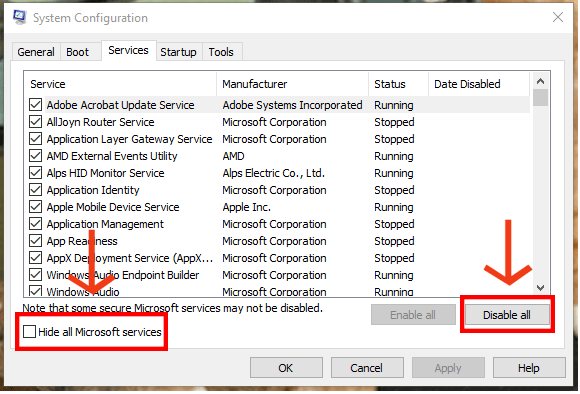
- Następnie kliknij Wyłączyć wszystkie, aby wyłączyć wszystkie usługi firm innych niż Microsoft.
- Teraz kliknij Uruchomienie kartę i kliknij Otwórz Menedżera zadań.
- Na karcie Uruchamianie kliknij prawym przyciskiem myszy wszystkie usługi wymienione na karcie Uruchamianie i wybierz Wyłączyć.

- Po zakończeniu zamknij Menadżer zadań.
- Wróć do Konfiguracja systemu okno i kliknij DOBRZE.
- Zrestartuj komputer.
- Po ponownym uruchomieniu zainstaluj Origin i sprawdź, czy kod błędu 14-8 został rozwiązany.
Napraw problemy z ładowaniem klienta Origin na dobre
2. Użyj hotspotu Wi-Fi telefonu
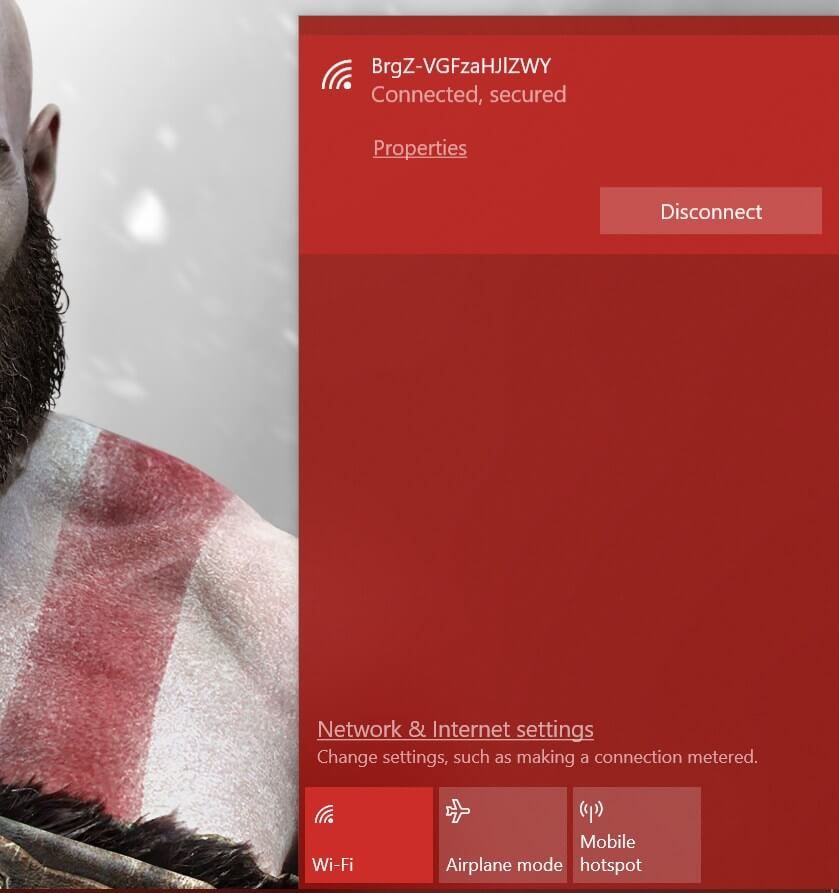
- Możliwe, że przyczyną problemu jest konfiguracja sieci domowej.
- Kilku użytkowników zgłosiło, że byli w stanie połączyć się po użyciu hotspotu Wi-Fi swojego telefonu.
- Włącz punkt dostępu Wi-Fi w smartfonie i podłącz komputer do sieci.
- Spróbuj zainstalować Origin i sprawdź, czy błąd został rozwiązany.
3. Wyczyść pamięć podręczną danych pochodzenia
- Jeśli instalator Origin działa, zamknij go.
- Otwórz Menedżera zadań z paska zadań i zakończ wszystkie zadania związane z Origin.
- naciśnij Klawisz Windows + R. aby otworzyć Uruchom.
- Rodzaj %Dane programu% i kliknij OK.
- Otworzyć Pochodzenie teczka.

- Usuń wszystkie pliki i foldery w folderze źródłowym oprócz Lokalna zawartość teczka. Ten folder zawiera treść gry, więc nie usuwaj Lokalna zawartość teczka.
- Następnie naciśnij Klawisz Windows + R. jeszcze raz.
- Rodzaj %Dane aplikacji% i kliknij DOBRZE.
- Usuń Pochodzenie folder wewnątrz Roaming teczka.
- Następnie wróć do Dane aplikacji teczka.
- Otworzyć Lokalny folder i usuń Pochodzenie tutaj również folder.
- Uruchom ponownie komputer i sprawdź, czy są jakieś ulepszenia.
4. Spróbuj wyłączyć program antywirusowy

- Jeśli masz zainstalowane oprogramowanie antywirusowe, spróbuj je tymczasowo wyłączyć.
- Niektórzy użytkownicy zgłosili, że ich program antywirusowy blokuje połączenie, powodując w ten sposób kod błędu pochodzenia 14-8.

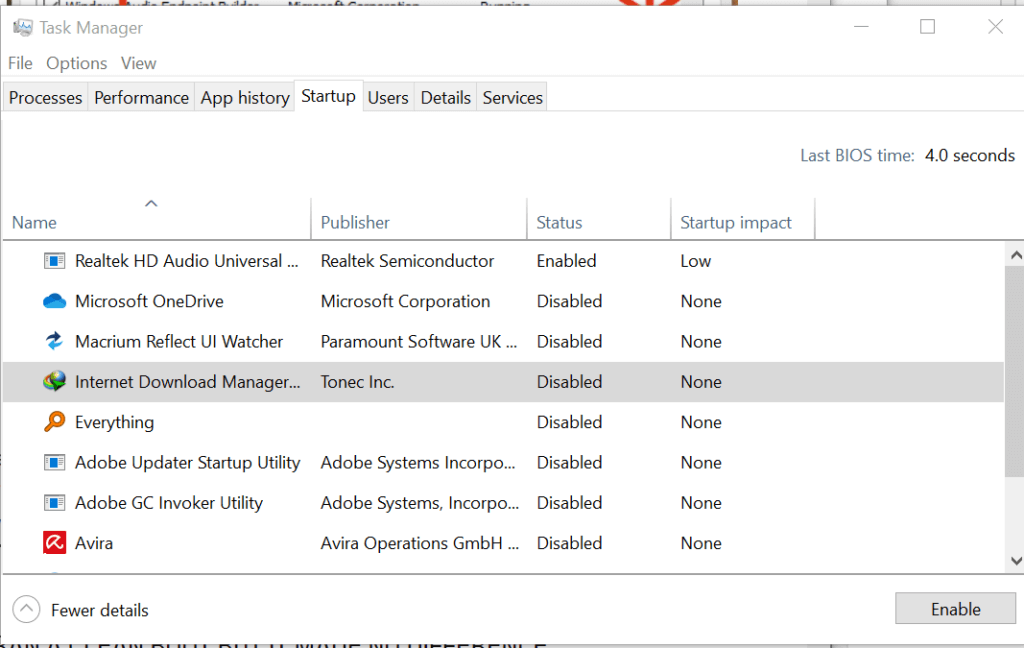
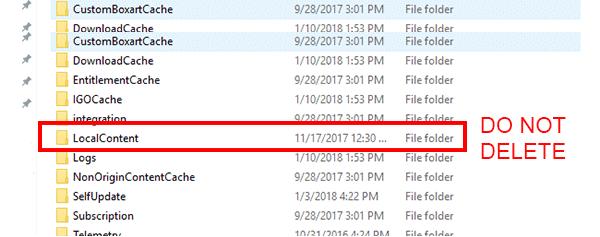
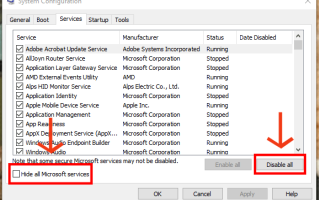

![Proces aktualizacji systemu Windows 10 powoduje duże zużycie procesora [FIX]](https://pogotowie-komputerowe.org.pl/wp-content/cache/thumb/cf/e542dec0ef3ddcf_150x95.png)

